Sony VGN-NR21MR, VGN-NR21S/S, VGN-NR21E/S, VGN-NR21M/S, VGN-NR21Z/S Manual [ru]
...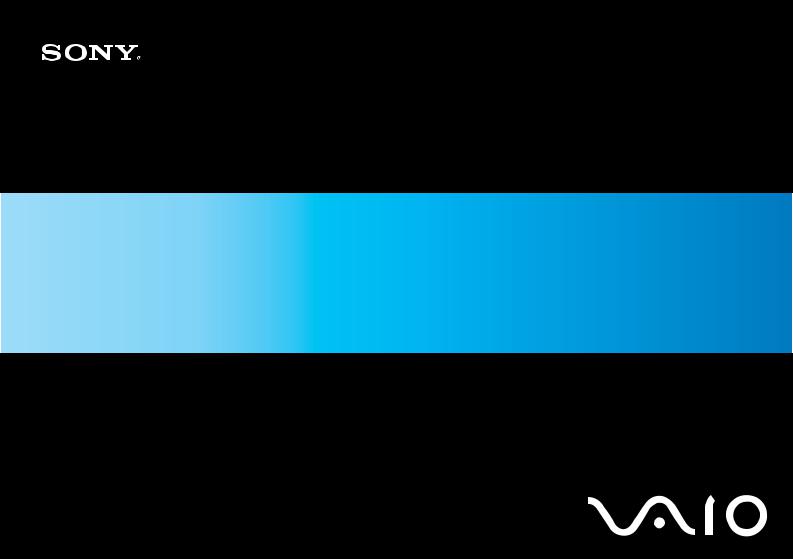
N
Руководство пользователя
Персональный компьютер
С е р и я V G N - N R

n 2 N
Содержание |
|
Подготовка к использованию......................................................................................................................................... |
6 |
Уведомление .............................................................................................................................................................. |
7 |
Документация............................................................................................................................................................. |
8 |
Требования эргономики .......................................................................................................................................... |
12 |
Начало работы ............................................................................................................................................................... |
14 |
Расположение органов управления и портов ....................................................................................................... |
15 |
Индикаторы.............................................................................................................................................................. |
20 |
Подключение источника питания .......................................................................................................................... |
21 |
Использование аккумулятора ................................................................................................................................ |
22 |
Безопасное выключение компьютера................................................................................................................... |
26 |
Использование компьютера VAIO................................................................................................................................ |
27 |
Использование клавиатуры.................................................................................................................................... |
28 |
Использование сенсорной панели ......................................................................................................................... |
30 |
Использование клавиш специальных функций .................................................................................................... |
31 |
Использование дисковода компакт-дисков ......................................................................................................... |
32 |
Использование модулей ExpressCard.................................................................................................................... |
42 |
Использование карт памяти Memory Stick ............................................................................................................ |
45 |
Использование других карт памяти....................................................................................................................... |
52 |
Использование сети Интернет ............................................................................................................................... |
55 |
Использование беспроводной локальной сети WLAN ......................................................................................... |
57 |

n 3 N
Использование периферийных устройств................................................................................................................... |
65 |
Подсоединение внешних громкоговорителей....................................................................................................... |
66 |
Подсоединение внешнего монитора...................................................................................................................... |
67 |
Выбор режимов отображения ................................................................................................................................ |
70 |
Использование функции “Несколько мониторов”................................................................................................ |
72 |
Подсоединение внешнего микрофона................................................................................................................... |
74 |
Подсоединение USB-устройства............................................................................................................................ |
75 |
Подсоединение принтера ....................................................................................................................................... |
78 |
Подсоединение устройства i.LINK ......................................................................................................................... |
79 |
Подсоединение к локальной сети.......................................................................................................................... |
81 |
Индивидуальная настройка компьютера VAIO........................................................................................................... |
82 |
Установка пароля .................................................................................................................................................... |
83 |
Настройка компьютера с помощью приложения VAIO Control Center................................................................ |
86 |
Использование энергосберегающих режимов ...................................................................................................... |
87 |
Управление электропитанием с помощью приложения VAIO Power Management............................................ |
92 |
Настройка конфигурации модема.......................................................................................................................... |
94 |
Модернизация компьютера VAIO................................................................................................................................. |
96 |
Добавление и извлечение модулей памяти .......................................................................................................... |
97 |

n 4 N
Меры предосторожности ............................................................................................................................................ |
103 |
При работе с ЖК-дисплеем .................................................................................................................................. |
104 |
При использовании источника питания............................................................................................................... |
105 |
При работе с компьютером................................................................................................................................... |
106 |
При работе с дискетами........................................................................................................................................ |
108 |
При работе с компакт-дисками ............................................................................................................................ |
109 |
При использовании аккумулятора ....................................................................................................................... |
110 |
При использовании наушников ............................................................................................................................ |
111 |
При работе с картами памяти Memory Stick........................................................................................................ |
112 |
При работе с жестким диском.............................................................................................................................. |
113 |
При обновлении компьютера................................................................................................................................ |
114 |
Устранение неполадок ................................................................................................................................................ |
115 |
Компьютер.............................................................................................................................................................. |
116 |
Безопасность системы .......................................................................................................................................... |
123 |
Аккумулятор........................................................................................................................................................... |
124 |
Интернет................................................................................................................................................................. |
126 |
Работа в сети ......................................................................................................................................................... |
128 |
Оптические диски.................................................................................................................................................. |
131 |
Дисплей................................................................................................................................................................... |
135 |
Печать..................................................................................................................................................................... |
139 |
Микрофон ............................................................................................................................................................... |
140 |
Мышь....................................................................................................................................................................... |
141 |
Громкоговорители.................................................................................................................................................. |
142 |
Сенсорная панель.................................................................................................................................................. |
143 |

n 5 N
Клавиатура ............................................................................................................................................................. |
144 |
Гибкие диски .......................................................................................................................................................... |
145 |
Аудио/видео ........................................................................................................................................................... |
146 |
Карта памяти Memory Stick................................................................................................................................... |
147 |
Периферийные устройства................................................................................................................................... |
149 |
Техническая поддержка ............................................................................................................................................. |
150 |
Информация о технической поддержке Sony .................................................................................................... |
150 |
Электронная поддержка ...................................................................................................................................... |
151 |
Торговые марки ..................................................................................................................................................... |
153 |

n 6 N
Подготовка к использованию
Подготовка к использованию
Поздравляем с приобретением компьютера Sony VAIO®! Добро пожаловать в интерактивное Руководство пользователя. Корпорация Sony создает современные персональные компьютеры, которые объединяют в себе передовые технологии и опыт в области аудио- и видеозаписи, вычислительной техники и коммуникаций.
!
Внешний вид, представленный на иллюстрациях в данном руководстве, может незначительно отличаться от реального компьютера.

n 7 N
Подготовка к использованию
Уведомление
© 2008 Sony Corporation. Все права защищены.
Воспроизведение, перевод и преобразование в любую доступную для аппаратного считывания форму настоящего руководства и упомянутого в нем программного обеспечения (как полностью, так и частично) без предварительного письменного разрешения запрещается.
Sony Corporation не дает никаких гарантий в отношении настоящего руководства, программного обеспечения и иной информации, содержащейся в данном документе, и настоящим явно отказывается от каких-либо
подразумеваемых гарантийных обязательств, гарантий коммерческой пригодности или соответствия каким-либо конкретным целям для данного руководства, программного обеспечения и прочей информации. Ни при каких обстоятельствах Sony Corporation не несет ответственности за случайный, воспоследовавший и иной ущерб, вызванный правонарушением, контрактом или иной причиной и возникший в результате использования или связанный с использованием настоящего руководства, программного обеспечения и прочей информации, содержащейся в этом документе, или проистекающий из использования таковой.
В настоящем руководстве символы ™ или ® не указаны.
Sony Corporation оставляет за собой право на любые изменения настоящего руководства и содержащейся в нем информации в любое время без уведомления. Использование программного обеспечения, рассматриваемого в руководстве, регламентируется условиями отдельного лицензионного пользовательского соглашения.

n 8 N
Подготовка к использованию
Документация
Документация для данного компьютера VAIO содержит печатные документы и электронные руководства пользователя.
Печатная документация
Краткое руководство – содержит инструкции по распаковке и последующим процедурам для запуска компьютера VAIO.
Руководство по устранению неисправностей и восстановлению системы – содержит инструкции по созданию резервной копии данных и восстановлению системы компьютера, а также рекомендации по устранению общих неполадок в работе компьютера и источники информации о получении поддержки.
Правила эксплуатации, Гарантия, Лицензионное соглашение с конечным пользователем и информация о Службе поддержки – содержат условия гарантии Sony, правила по технике безопасности, правила эксплуатации модема, правила эксплуатации беспроводной сети, правила эксплуатации беспроводной сети WAN, правила эксплуатации Bluetooth, соглашение с конечным пользователем и информацию о службе поддержки.

n 9 N
Подготовка к использованию
Электронная документация
Руководство пользователя (данное руководство) – содержит описание функций компьютера. В нем также содержится информация о программах, поставляемых вместе с компьютером, и информация об устранении наиболее распространенных неполадок. Руководство пользователя представлено в формате PDF, который очень удобен для просмотра и печати.
Для просмотра руководства на экране:
1 Дважды нажмите кнопку мыши на значке VAIO User Guide на рабочем столе.
2 Откройте папку с документами на вашем языке.
3 Выберите руководство, которое требуется просмотреть.
Руководства пользователя можно выбрать вручную, выбрав Мой компьютер > VAIO (C:) (Ваш диск C) > Documentation > Documentation и открыв папку, соответствующую необходимому языку.
Перейдите на web-узлы, указанные в этом руководстве, используя соответствующие URL, начинающиеся с http://, компьютер должен быть подключен к Интернету.
Спецификации – интерактивные спецификации описывают конфигурацию аппаратного и программного обеспечения компьютера VAIO.
Для перехода к разделу интерактивных спецификаций:
1 Установите соединение с Интернет.
2 Перейдите на web-узел интерактивной поддержки корпорации Sony по адресу http://www.vaio-link.com.
В комплекте может быть отдельный диск с документацией на прилагаемые аксессуары.

n 10 N
Подготовка к использованию
My Club VAIO
В разделе My Club VAIO находится:
Accessories
Требуется расширить возможности компьютера? Щелкните мышью этот значок для просмотра информации о совместимых дополнительных устройствах.
Software
Требуются новые возможности? Щелкните мышью этот значок для обзора программного обеспечения и ознакомления с возможностями обновления.
Wallpapers
Щелкните мышью этот значок для просмотра информации о наиболее популярных фоновых рисунках Sony и Club VAIO.
Links
Щелкните мышью этот значок для просмотра информации о наиболее популярных web-узлах Sony и Club VAIO.
Справка и поддержка
Справка и поддержка – это обширный ресурс, содержащий практические советы, учебные пособия и наглядные примеры, которые помогут вам в изучении и использовании компьютера.
Для просмотра справочных ресурсов Windows (включая ресурсы в сети Интернет) пользуйтесь функцией поиска, указателем и содержанием.
Для доступа к Справке и поддержке Windows нажмите кнопку Пуск  и выберите Справка и поддержка. Или откройте окно Справка и поддержка нажатием клавиши F1, одновременно удерживая нажатой клавишу Microsoft Windows.
и выберите Справка и поддержка. Или откройте окно Справка и поддержка нажатием клавиши F1, одновременно удерживая нажатой клавишу Microsoft Windows.

n 11 N
Подготовка к использованию
Другие источники информации
Сведения о функциях и устранению неполадок при работе с различными приложениями можно найти в файлах интерактивной справки этих приложений.
Посетите web-узел http://www.club-vaio.com для просмотра интерактивных учебных пособий по программному обеспечению VAIO.
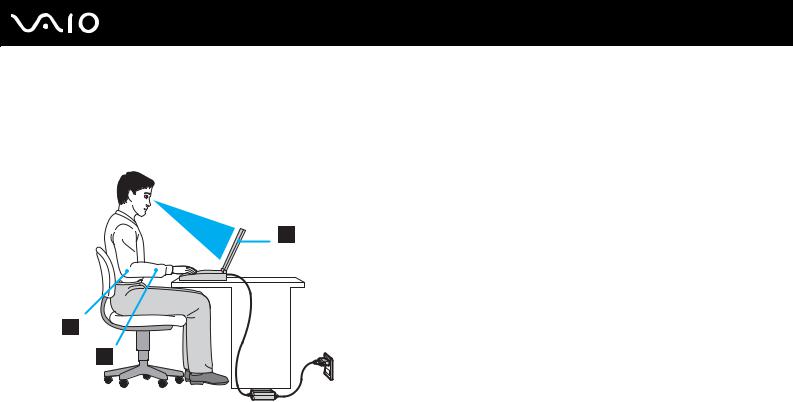
n 12 N
Подготовка к использованию
Требования эргономики
Данный компьютер является портативным устройством, которое применяется в различных условиях.
По возможности постарайтесь учитывать приведенные ниже рекомендации по эргономике как при работе в стационарных условиях, так при использовании компьютера как портативного устройства.
Расположение компьютера – располагайте компьютер непосредственно перед собой (1). При использовании клавиатуры, сенсорной панели или внешней мыши держите локти горизонтально (2), а запястья – свободно, в удобном положении (3). Расправьте плечи в естественном положении. Делайте перерывы в работе на компьютере. Продолжительная работа на компьютере может вызвать перенапряжение глаз, мышц или сухожилий.

n 13 N
Подготовка к использованию
Рабочее место и поза – подберите стул с удобной спинкой. Отрегулируйте стул так, чтобы ступни стояли ровно на полу. Комфортное расположение ступней позволит вам чувствовать себя удобнее. Сидите прямо, свободно, не сутультесь и не отклоняйтесь далеко назад.
Угол обзора экрана компьютера – наклоняя экран, подберите оптимальный угол. Правильно отрегулировав наклон экрана, можно снизить напряжение глаз и физическое утомление. Кроме того, отрегулируйте уровень яркости экрана.
Освещение – выбирайте местоположение компьютера так, чтобы солнце и искусственное освещение не создавали бликов и отражений на экране. Пользуйтесь источниками рассеянного света, чтобы избежать ярких пятен на экране. Правильное освещение позволяет сделать работу комфортной и эффективной.
Расположение внешнего монитора – при использовании внешнего монитора установите его на расстоянии, обеспечивающем комфортную работу. Сидя перед монитором, убедитесь в том, что экран находится на уровне глаз или несколько ниже.

n 14 N
Начало работы
Начало работы
В этом разделе рассматриваются первые шаги по эксплуатации компьютера VAIO.
Расположение органов управления и портов (стр. 15)
Индикаторы (стр. 20)
Подключение источника питания (стр. 21)
Использование аккумулятора (стр. 22)
Безопасное выключение компьютера (стр. 26)
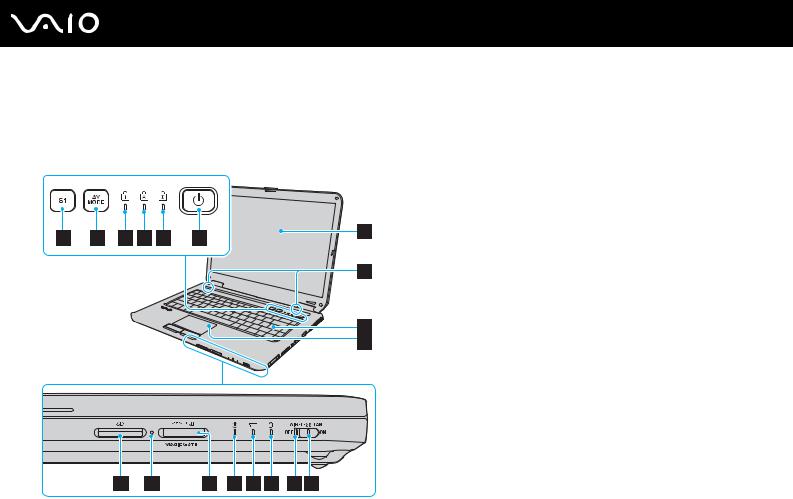
n 15 N
Начало работы
Расположение органов управления и портов
На следующих страницах показано расположение органов управления и портов компьютера.
Вид спереди
A Клавиша S1 (стр. 31)
B Клавиша AV MODE (стр. 31)
C Индикатор фиксации цифрового регистра (стр. 20)
D Индикатор фиксации верхнего регистра (стр. 20)
E Индикатор отключения режима прокрутки (стр. 20)
F Клавиша включения питания
G ЖК-дисплей (стр. 104)
H Встроенные громкоговорители (стерео)
I Клавиатура (стр. 28)
J Сенсорная панель (стр. 30)
K Гнездо карты памяти SD (стр. 52)
L Индикатор Media Access (стр. 20)
M Гнездо карты памяти Memory Stick* (стр. 47)
N Индикатор питания (стр. 20)
O Индикатор аккумулятора (стр. 20)
P Индикатор жесткого диска (стр. 20)
Q Индикатор беспроводной локальной сети WIRELESS LAN (стр. 20)
R Выключатель WIRELESS LAN (стр. 57)
* Компьютер поддерживает карты памяти обоих размеров, нормального и Duo Memory Stick.
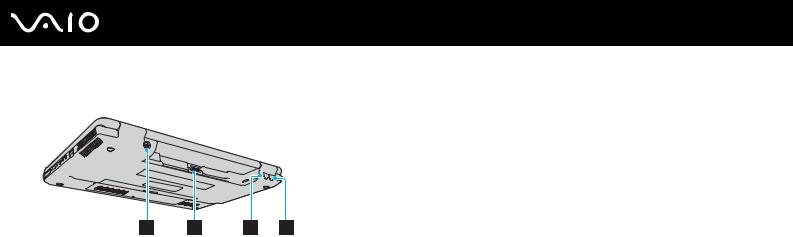
n 16 N
Начало работы
Вид сзади
A Разъем источника питания постоянного тока DC IN (стр. 21)
B Разъем аккумулятора (стр. 22)
C Сетевой порт (Ethernet) (стр. 81)
D Разъем модема (стр. 55)
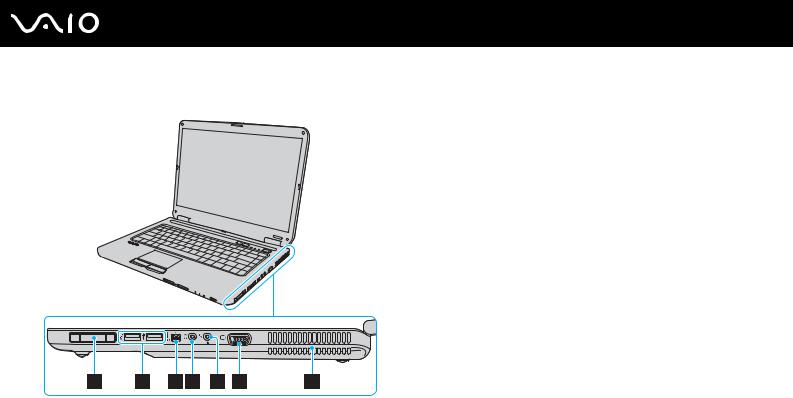
n 17 N
Начало работы
Вид справа
A Гнездо ExpressCard/34 (стр. 42)
B Высокоскоростные порты USB (USB 2.0)* (стр. 75)
C Порт i.LINK (IEEE 1394) S400 (стр. 79)
D Гнездо наушников (стр. 66)
E Гнездо микрофона (стр. 74)
F Разъем монитора (VGA) (стр. 67)
G Вентиляционное отверстие
* Поддерживают высокую/полную/низкую скорости передачи.
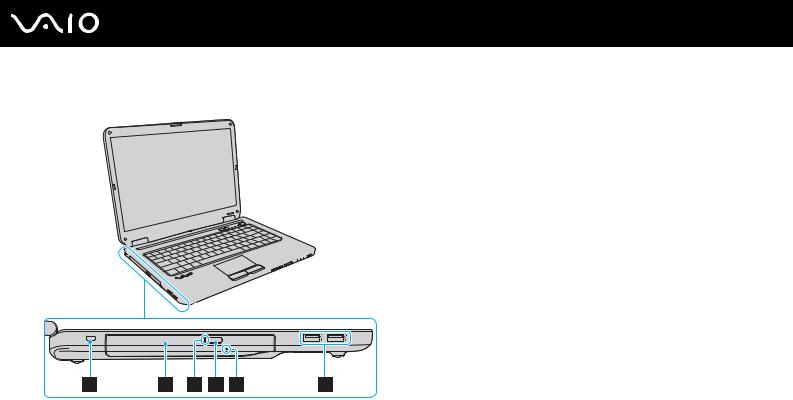
n 18 N
Начало работы
Вид слева
A Гнездо защиты
B Дисковод компакт-дисков (стр. 32)
C Индикатор дисковода компакт-дисков (стр. 20)
D Кнопка извлечения диска (стр. 32)
E Отверстие ручного извлечения диска (стр. 131)
F Высокоскоростные порты USB (USB 2.0)* (стр. 75)
* Поддерживают высокую/полную/низкую скорости передачи.
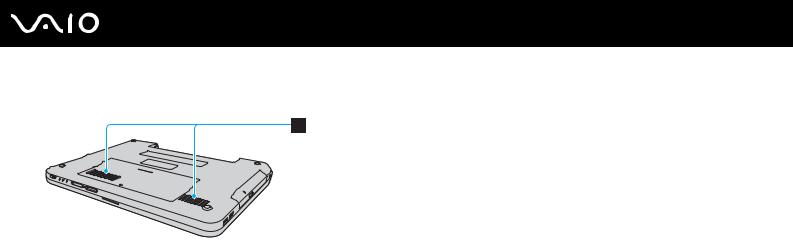
n 19 N
Начало работы
Вид снизу
A Вентиляционные отверстия
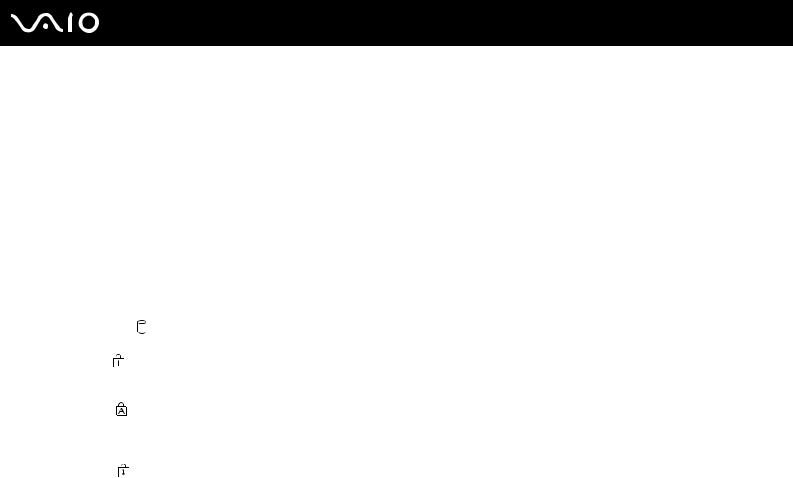
n 20 N
Начало работы
Индикаторы
Ниже перечислены индикаторы, предусмотренные в компьютере.
Индикатор |
Назначение |
|
|
|
|
Питание 1 |
Светится – питание компьютера включено, мигает – режим сна, не светится – компьютер в режиме |
|
|
гибернации или выключен. |
|
|
|
|
Аккумулятор e |
Светится – питание компьютера от аккумулятора, мигает – заряд аккумуляторного блока |
|
|
заканчивается, мигает сериями по две вспышки – идет зарядка аккумуляторного блока. |
|
|
|
|
Media Access |
Светится при обращении к карте памяти для чтения и записи. (Когда этот индикатор светится, |
|
(Доступ к носителям) |
не следует выключать компьютер или переводить его в режим сна.) Когда нет обращения к карте |
|
|
памяти, этот индикатор не светится. |
|
|
|
|
Дисковод компакт-дисков |
Светится при обращении к оптическому диску для чтения и записи. Когда нет обращения |
|
|
к оптическому диску, этот индикатор не светится. |
|
|
|
|
Жесткий диск |
Светится при обращении к жесткому диску для чтения и записи. Когда этот индикатор светится, |
|
не следует выключать компьютер или переводить его в режим сна. |
||
|
||
|
|
|
Num Lock |
Нажмите клавишу Num Lk для активизации цифровой области клавиатуры. Повторное нажатие этой |
|
клавиши отключает цифровую область клавиатуры. Когда этот индикатор не светится, цифровая |
||
|
||
|
область клавиатуры не действует. |
|
|
|
|
Caps Lock |
Нажмите клавишу Caps Lock для ввода заглавных букв (верхний регистр). Когда этот индикатор |
|
светится, нажатие клавиши Shift обеспечивает ввод букв в нижнем регистре. Для отключения этого |
||
|
||
|
индикатора повторно нажмите эту клавишу. Обычный режим ввода текста восстанавливается, когда |
|
|
индикатор Caps Lock не светится. |
|
|
|
|
Scroll Lock |
Нажмите клавишу Scr Lk для изменения режима прокрутки на экране. Обычный режим прокрутки |
|
восстанавливается, когда индикатор Scroll Lock не светится. Действие клавиши Scr Lk зависит от |
||
|
||
|
используемой программы (клавиша действует не во всех программах). |
|
|
|
|
Wireless LAN |
Светится, когда активна функция беспроводной связи (WLAN). |
|
|
|

n 21 N
Начало работы
Подключение источника питания
В качестве источника питания для компьютера можно использовать как адаптер переменного тока, так и аккумулятор.
Использование адаптера переменного тока
Эксплуатация компьютера допускается только с адаптером переменного тока из комплекта поставки.
Для использования адаптера переменного тока:
1Подключите один конец шнура питания (1) к адаптеру (3).
2Подключите другой конец шнура питания к розетке электросети (2).
3Подключите кабель адаптера (3) к разъему источника питания постоянного тока DC IN (4) на компьютере.
Для полного отключения компьютера от сети питания отсоедините адаптер переменного тока.
Убедитесь в том, что обеспечен удобный доступ к розетке электросети.
Если компьютер не предполагается использовать длительное время, переведите компьютер в режим гибернации. См. раздел Использование режима гибернации (стр. 90). Этот режим энергосбережения обеспечивает ускоренное выключение и восстановление.
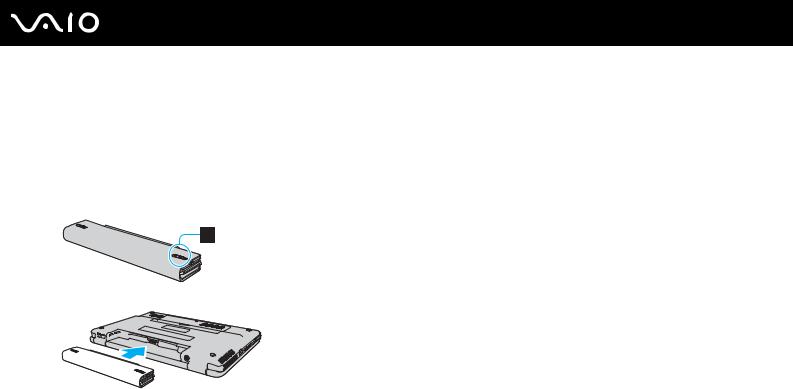
n 22 N
Начало работы
Использование аккумулятора
Новый аккумулятор, поставляемый с компьютером, заряжен не полностью.
Установка аккумулятора
Для установки аккумулятора:
1 Выключите компьютер и закройте крышку ЖК-дисплея.
2Сдвиньте фиксатор аккумулятора (1) внутрь.
3Установите аккумуляторный блок в аккумуляторный отсек до защелкивания.
4Передвиньте фиксатор аккумулятора (1) в положение LOCK для закрепления аккумуляторного блока в корпусе компьютера.
Если в аккумуляторный отсек установлен аккумулятор, а компьютер подсоединен к адаптеру переменного тока, питание подается от электросети.
!
Некоторые аккумуляторы не соответствуют стандартам качества и безопасности Sony. Безопасность работы ноутбука обеспечивается только при использовании фирменных аккумуляторов Sony, разработанных для данной модели. При установке аккумуляторов других типов зарядка аккумулятора и работа ноутбука невозможны.

n 23 N
Начало работы
Зарядка аккумулятора
Новый аккумулятор, поставляемый с компьютером, заряжен не полностью.
Для зарядки аккумулятора:
1Установите аккумулятор.
2Подсоедините адаптер переменного тока к компьютеру.
Зарядка аккумуляторного блока начинается автоматически (в процессе зарядки индикатор аккумулятора мигает сериями по две вспышки). Индикатор аккумулятора отключается, когда аккумуляторный блок заряжен примерно на 85%.
Состояние индикатора |
Значение |
аккумулятора |
|
|
|
Светится |
Питание компьютера от аккумулятора. |
|
|
Мигает |
Заряд аккумуляторного блока заканчивается. |
|
|
Двойные вспышки |
Аккумуляторный блок заряжается. |
|
|
Не светится |
Питание компьютера от электросети. |
|
|

n 24 N
Начало работы
!
Заряжайте аккумулятор тем же способом, который рекомендуется данным руководстве для первой зарядки.
Когда заканчивается заряд аккумуляторного блока, начинает мигать индикатор аккумулятора и индикатор питания.
При питании от электросети аккумулятор должен быть установлен в компьютер. Зарядка аккумулятора продолжается и во время работы компьютера.
Если заряд аккумулятора упадет ниже 10%, необходимо подсоединить адаптер переменного тока для зарядки аккумуляторного блока или выключить компьютер и установить полностью заряженный аккумуляторный блок.
С компьютером поставляется литий-ионный аккумуляторный блок, допускающий подзарядку в произвольное время. Зарядка частично разряженного аккумуляторного блока не сокращает срока его службы.
Когда аккумулятор используется для питания компьютера, индикатор аккумулятора светится. Когда заканчивается заряд аккумулятора, начинают мигать индикатор аккумулятора и индикатор питания.
При работе некоторых программ и периферийных устройств компьютер может не переключаться в режим гибернации при разрядке аккумулятора. Во избежание потерь данных при питании от аккумулятора необходимо периодически сохранять данные и вручную включать энергосберегающие режимы, например, режим гибернации или режим сна.
Если заряд аккумуляторного блока заканчивается в тот момент, когда компьютер находится в режиме сна, все несохраненные данные будут утеряны. Восстановление последнего рабочего состояния будет невозможно. Во избежание потерь данных необходимо периодически сохранять данные.
Если в аккумуляторный отсек установлен аккумулятор, а компьютер подсоединен к адаптеру переменного тока, питание подается от электросети.
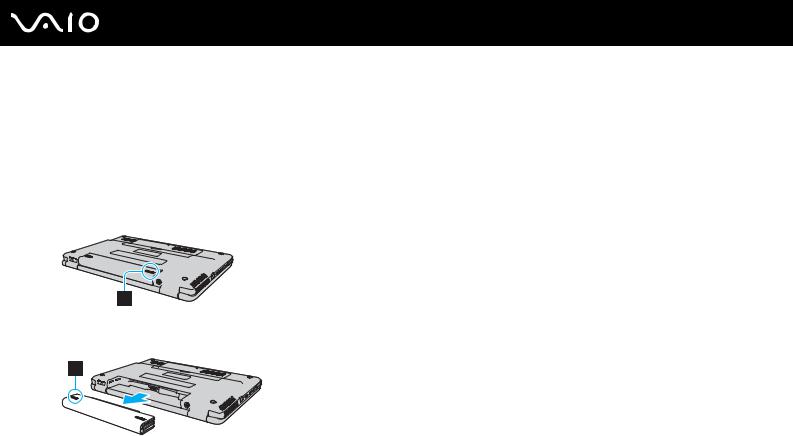
n 25 N
Начало работы
Извлечение аккумулятора
!
Если при извлечении аккумулятора компьютер включен и не подсоединен к адаптеру переменного тока, или находится в режиме сна, возможна потеря данных.
Для извлечения аккумулятора:
1Выключите компьютер и закройте крышку ЖК-дисплея.
2Сдвиньте фиксатор аккумулятора (1) внутрь.
3Сдвиньте защелку RELEASE (2) аккумулятора и, не отпуская ее, отделите аккумуляторный блок от компьютера.

n 26 N
Начало работы
Безопасное выключение компьютера
Во избежание потери несохраненных данных выключайте компьютер надлежащим образом – в соответствии с приведенными ниже инструкциями.
Для выключения компьютера:
1Выключите все периферийные устройства, подсоединенные к компьютеру.
2Нажмите кнопку Пуск, стрелку  рядом с кнопкой Блокировка и затем кнопку Выключение.
рядом с кнопкой Блокировка и затем кнопку Выключение.
3Ответьте на запросы, предупреждающие о необходимости сохранения документов, или о том, что к компьютеру подключены другие пользователи, и подождите до тех пор, пока компьютер не выключится автоматически.
Индикатор питания погаснет.

n 27 N
Использование компьютера VAIO
Использование компьютера VAIO
В этом разделе описано, как эффективно использовать компьютер VAIO.
Использование клавиатуры (стр. 28)
Использование сенсорной панели (стр. 30)
Использование клавиш специальных функций (стр. 31)
Использование дисковода компакт-дисков (стр. 32)
Использование модулей ExpressCard (стр. 42)
Использование карт памяти Memory Stick (стр. 45)
Использование других карт памяти (стр. 52)
Использование сети Интернет (стр. 55)
Использование беспроводной локальной сети WLAN (стр. 57)
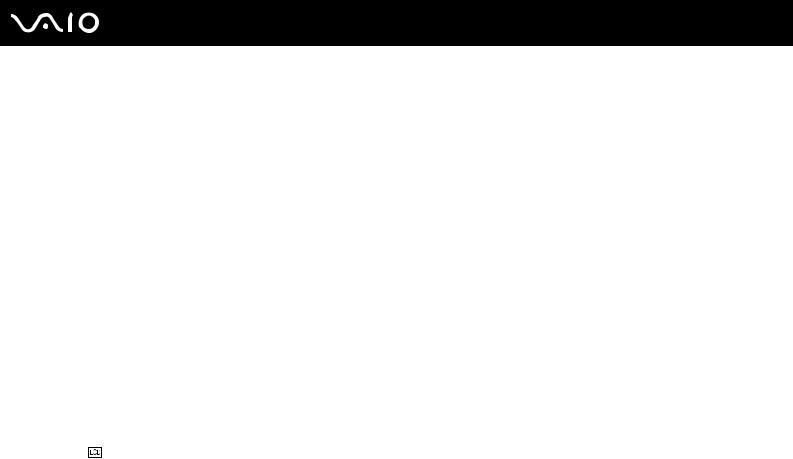
n 28 N
Использование компьютера VAIO
Использование клавиатуры
Клавиатура аналогична клавиатуре настольных компьютеров, однако содержит дополнительные клавиши для выполнения специальных функций.
Информация об использовании клавиатуры приведена также на web-узле VAIO-Link (http://www.vaio-link.com).
Комбинации клавиш с клавишей Fn и их назначение
Некоторые из функций клавиатуры можно использовать только после окончания загрузки операционной системы.
Комбинация/Функция |
Назначение |
||
|
|
||
Fn + % (F2): переключатель громкоговорителей |
Включение и выключение встроенных громкоговорителей и наушников. |
||
|
|
||
Fn + 2 (F3/F4): регулировка громкости |
Регулировка громкости встроенных громкоговорителей. |
||
|
|
Для увеличения громкости нажмите Fn+F4, затем M или ,, либо удерживайте |
|
|
|
нажатыми клавиши Fn+F4. |
|
|
|
Для уменьшения громкости нажмите Fn+F3, затем m или <, либо удерживайте |
|
|
|
нажатыми клавиши Fn+F3. |
|
|
|
||
Fn + 8 (F5/F6): регулировка яркости |
Регулировка яркости ЖК-дисплея компьютера. |
||
|
|
Для увеличения яркости нажмите Fn+F6, затем M или ,, либо удерживайте нажатыми |
|
|
|
клавиши Fn+F6. |
|
|
|
Для уменьшения яркости нажмите Fn+F5, затем m или <, либо удерживайте нажатыми |
|
|
|
клавиши Fn+F5. |
|
|
|
|
|
Fn + |
/T (F7): вывод изображения |
Переключение изображения между экраном компьютера, внешним дисплеем |
|
и режимом одновременного вывода изображения на оба дисплея. |
|||
|
|
||
|
|
|
|
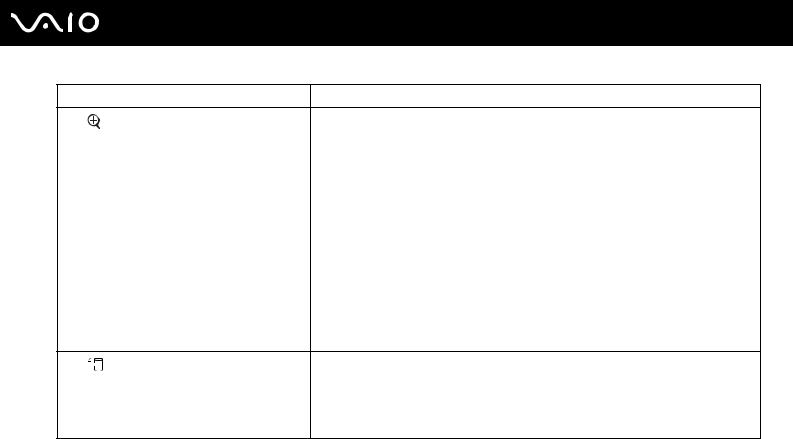
n 29 N
Использование компьютера VAIO
Комбинация/Функция |
Назначение |
Fn + (F10): масштаб
Изменение разрешения для увеличения или восстановления исходного размера изображения на экране компьютера.
Разрешение по умолчанию для стандартного экрана и увеличенного экрана приведено ниже.
Стандартный экран: 1280 x 800 пикселов Увеличенный экран: 1024 x 600 пикселов
Увеличенный экран имеет меньшую четкость, чем стандартный, так как в этом режиме на дисплей компьютера выводится изображение, разрешение которого меньше, чем физическое разрешение дисплея.
Эта комбинация клавиш может не работать с графическими изображениями, так как увеличение изображения достигается путем изменения разрешения.
Поскольку при нажатии этой комбинации клавиш происходит изменение разрешения, при переходе от увеличенного экрана к стандартному и обратно возможно изменение расположения и размера окон приложений.
При переключении увеличенного экрана на внешний монитор функция увеличения отключается и восстанавливается стандартный экран дисплея компьютера.
Fn +  (F12): режим гибернации
(F12): режим гибернации
Переключение в режим минимального энергопотребления. При выполнении этой команды состояние системы и подключенных периферийных устройств записывается на жесткий диск, а питание системы отключается. Для возврата в первоначальное состояние нажмите кнопку включения питания.
Подробнее об управлении питанием см. раздел Использование энергосберегающих режимов (стр. 87).
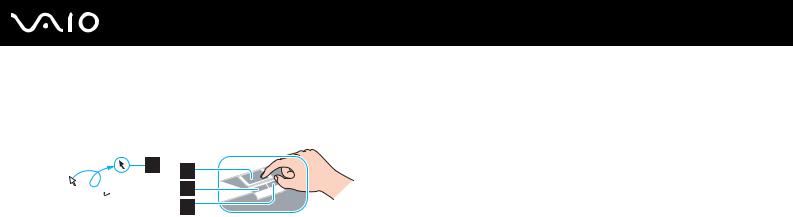
n 30 N
Использование компьютера VAIO
Использование сенсорной панели
Сенсорная панель позволяет перемещать курсор, а также выбирать, перетаскивать и прокручивать объекты на экране.
|
|
|
|
|
|
|
|
|
Действие |
Описание |
|
|
|
|
|
|
Указание |
Проведите пальцем по сенсорной панели (1) для установки указателя (2) на элемент или объект. |
|
|
|
|
|
|
Щелчок |
Нажмите левую кнопку (3) один раз. |
|
|
|
|
|
|
Двойной щелчок |
Нажмите левую кнопку два раза подряд. |
|
|
|
|
|
|
Щелчок правой кнопкой |
Нажмите правую кнопку (4) один раз. Во многих приложениях таким способом открывается контекстное |
|
|
|
|
меню. |
|
|
|
|
|
Перетаскивание |
Проведите пальцем по сенсорной панели, удерживая нажатой левую кнопку. |
|
|
|
|
|
|
Прокрутка |
Проведите пальцем вдоль правого края сенсорной панели для прокрутки по вертикали. Проведите пальцем |
|
|
|
|
вдоль нижнего края для прокрутки по горизонтали (функция прокрутки доступна только в приложениях, |
|
|
|
поддерживающих эту функцию). |
|
|
|
|
Можно включить/отключить сенсорную панель в зависимости от того, используется мышь или нет. См. раздел Настройка компьютера с помощью приложения VAIO Control Center (стр. 86) для запуска приложения VAIO Control Center. Запустив приложение, выберите раздел об указательных устройствах и обратитесь к файлу справки для отображения подробных инструкций.
!
Перед отключением сенсорной панели проверьте, подключена ли мышь. Если сенсорная панель отключена, а мышь не подключена, управлять курсором можно будет только с клавиатуры.
